
Aviutlで動画作って…Blenderで透過出力して…またAviutlで読み込んで…
3Dを使った映像を作る時、AviutlとBlenderを行き来するんですが、これが本当に大変でBlenderでミスがあったらまた出力しなおさなきゃいけないし…

めんどくさいんじゃ!
このくだりはもう見た気がするので、割愛しますが、この記事では、Blemderで作ったObjファイルをAviutlで読み込む方法を解説します!
なお、Aviutl側の細かい操作は別記事で説明しています。
ここでは「Obj Reader」というスクリプトを使用します。
まだスクリプトをダウンロードしていない人はここからダウンロードしましょう!
始める前に、まず注意点がいくつかあります。
[ad01]
注意点
OBJ Readerで読み込むには、
- 三角ポリゴンであること
- Objファイルであること
が大まかな条件です。
これを満たしても、エラーが出ることがあるので、解決方法も載せておきます。
変に描画(一部のポリゴンが欠けている)される場合:
Nポリゴンという4以上のポリゴンを持つ(4つでも平面ではない)ポリゴンを含んでいる可能性があります。
モデリングツール側で三角面に分割して出力することでちゃんと描画されるようになります。Blenderでモデリングし、出力したファイルが読み込めない場合(出力時の設定を変えて直る可能性があるかもしれません):
ダイアログのTexture(-2/2)の部分を0以下にすることで読み込めるようになります。ただしこの場合、ポリゴンの色がダイアログから指定したもののみになりますので注意してください。こちらより引用

ちなみに、こんな風にtextureを張ったとしても…

マテリアルを設定しても
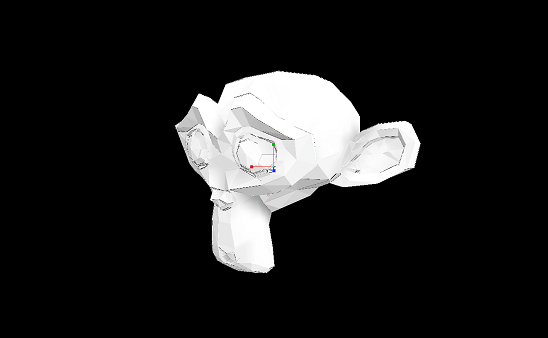
一切反映されないのでご注意を(私の環境だけかもしれないですが)
もし解決方法があればコメントで教えていただけるとありがたいです!
[ad01]
Blemder側の操作

Blenderでモデリングしたモデルを用紙しましょう。
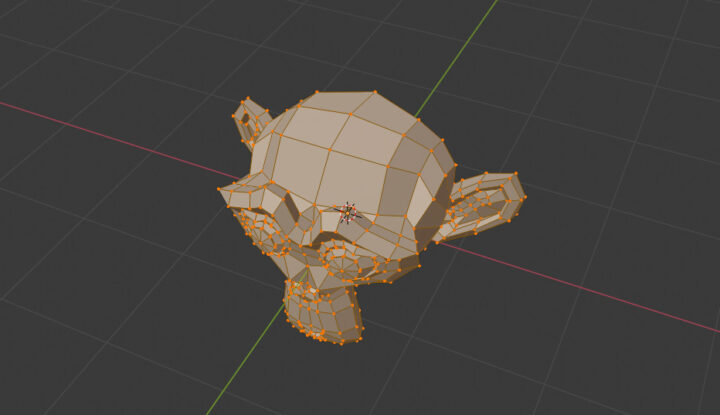
Tabキーで編集モードにしましょう。

編集モードで面選択にして、すべての面を選択します。
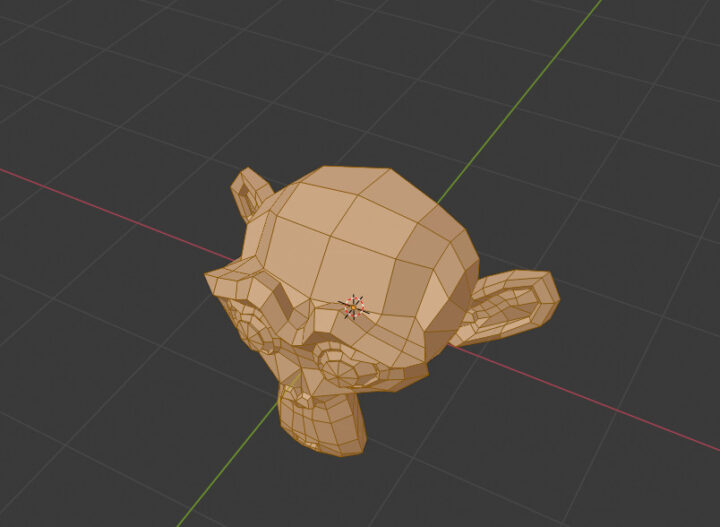
これですべての面を選択します。
ここで、「CTL + T」を押しましょう。
すると…
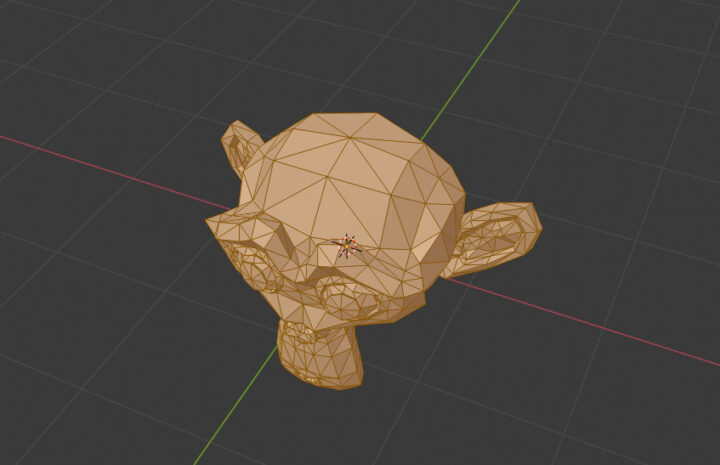
平面が分割され、三角ポリゴンになりました!
これでAviutlで読み込めるよ!やったね!たえちゃ(ry
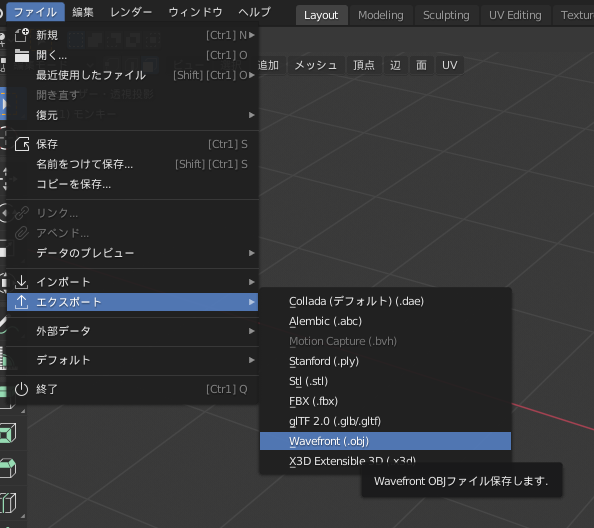
編集モードを終了し、オブジェクトモードで作ったオブジェクトを選択し、ファイルのエクスポートからObj形式で出力しましょう。
これでAviutlで読み込めます!
[ad01]
Aviutlで読み込む
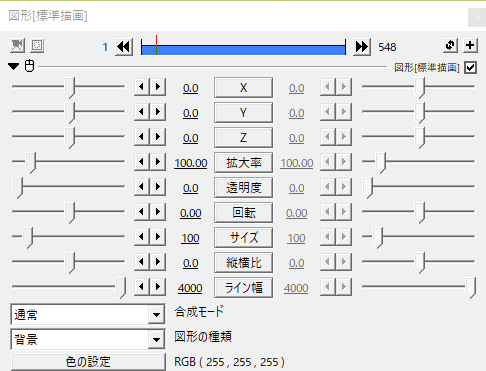
まず、図形を用意します。
種類は背景か四角形がおすすめです(私の場合、ほかの形では描画がおかしくなりました。)
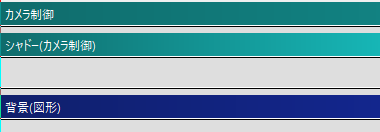
相したら、カメラ制御+シャドーをつけましょう。
これでモデルを読み込む準備ができました。
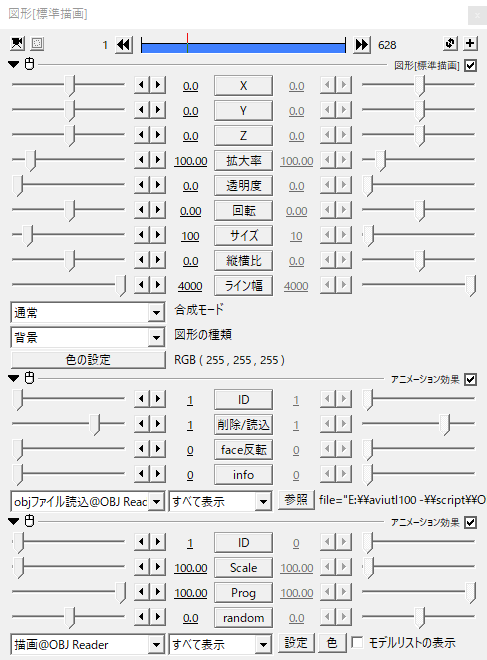
そしたら、背景にこの二つのアニメーション効果を適応します。
順番は画像の通りに適応してください。
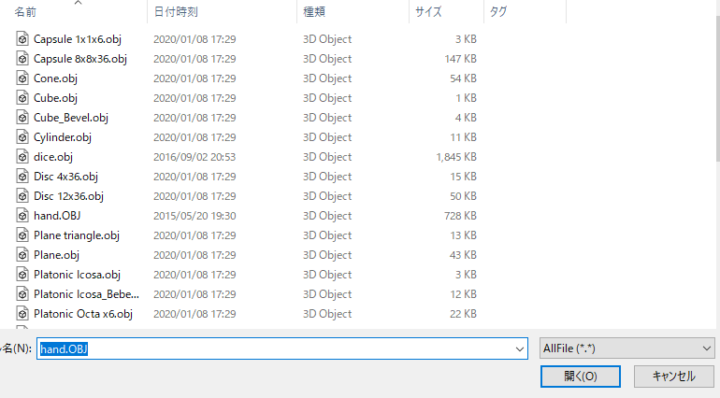
次に、「objファイル読み込み」の「参照」を押し、読み込みたいobjファイルを選びます。
選んでも、画面には何も現れませんが、安心してください。
超小さいだけです。(多分仕様です)
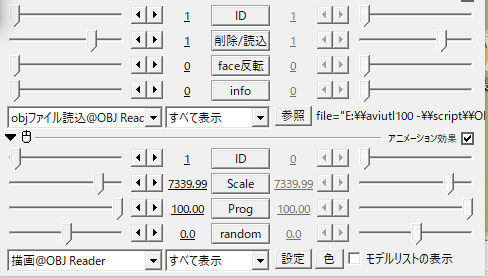
「描画」のほうの値(scale)を大きくしまくってやれば、ちゃんと描画されます。
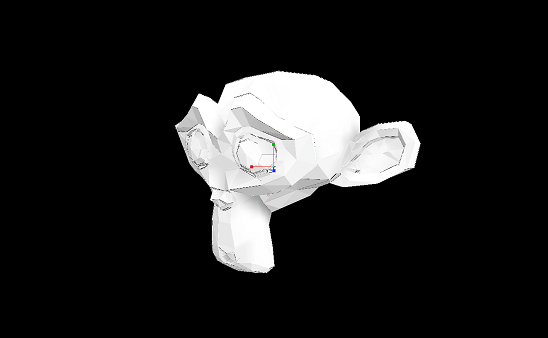
私の場合はこんな感じで描画されました。
色が白いのは正常です。
ここから値をいじって理想の見た目にしていきましょう。
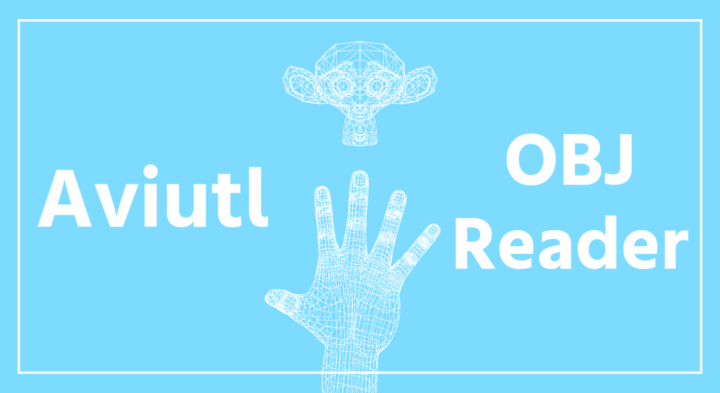
ここからはこっちの記事に詳しく書いてあります!
いかがでしたか?

いかがでし?
この記事ではBlenderで作ったモデルをAviutlで読み込む方法を解説しました。
いくつかの注意点に気を付ければ簡単にAviutlで扱えるので、結構便利だと思いますよ!
え?ほかの解説も見たいって?
そんな方のために、MADで使えそうな解説記事を以下にまとめておきました!(随時更新中です)

一個くらいは役に立つと思うので興味がある人はぜひ~
それでは!










コメント